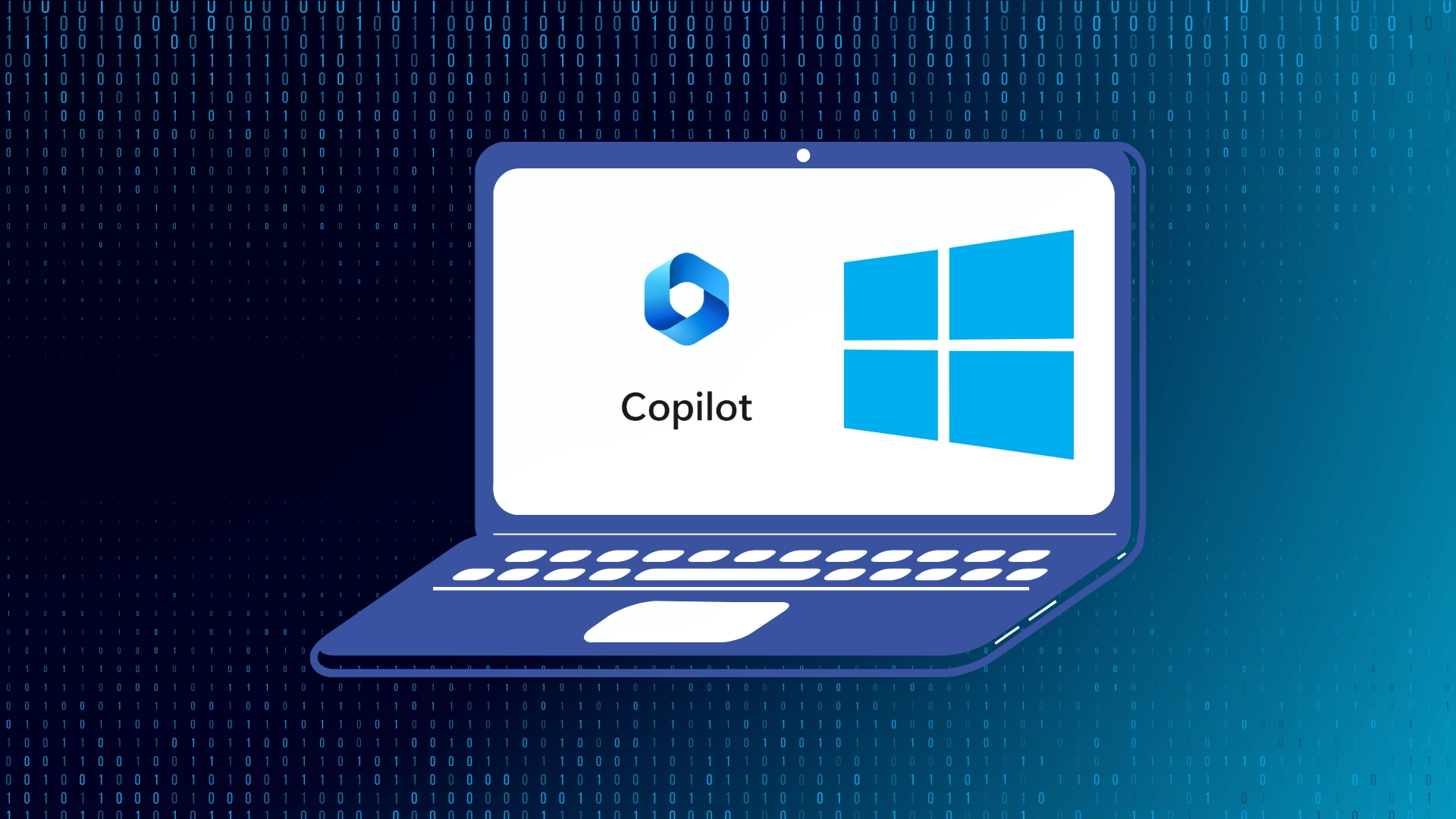Microsoft Copilot ist eine KI-gestützte Funktion von Windows 11, die als digitaler Assistent dient. Nach der Aktivierung in den Einstellungen kann Copilot über ein Symbol in der Taskleiste oder die Tastenkombination Windows + C gestartet werden. Es bietet verschiedene Konversationsmodi für Kreativität, Präzision oder eine ausgewogene Mischung aus beidem.
Die Integration in Microsoft Edge ermöglicht es Copilot, Inhalte aus Browser-Tabs zu nutzen. Eine besondere Funktion ist die Generierung von Bildern mit dem DALL-E-Modell, wodurch Benutzer beeindruckende Bilder auf Basis von Textbefehlen erstellen können. Dieser Assistent zielt darauf ab, die Produktivität zu steigern und das Benutzererlebnis in Windows zu verbessern.
Copilot unter Windows aktivieren
Microsoft Copilot ist eine innovative, KI-gestützte Funktion, die mit dem Windows 11 23H2-Update eingeführt wurde. Es handelt sich um einen digitalen Assistenten, der darauf ausgelegt ist, Ihre Fragen in natürlicher Sprache zu beantworten und Ihnen bei einer Vielzahl von Aufgaben zu helfen.
- Öffnen Sie die „Einstellungen“-App auf Ihrem Windows 11 PC.

- Wählen Sie den Abschnitt „Personalisierung“ in der linken Seitenleiste aus.
- Scrollen Sie ein wenig nach unten und wählen Sie „Taskleiste„.
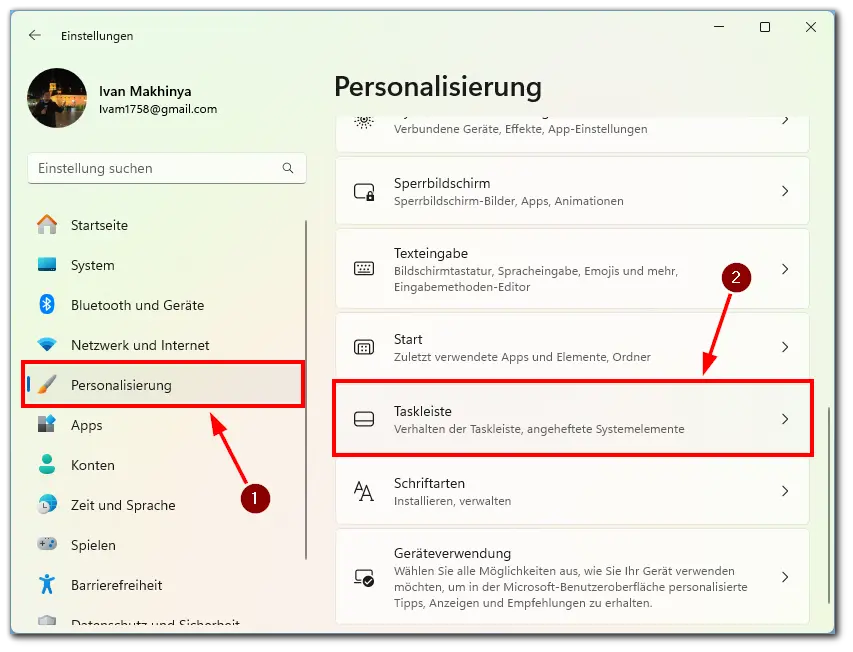
- Um Copilot zu aktivieren, schalten Sie den Umschalter neben der Copilot-Option ein.
Die Aktivierung von Copilot in Windows 11 ist ein einfacher Prozess, der Ihnen den Zugang zu einem leistungsstarken digitalen Assistenten ermöglicht. Mit Copilot an Ihrer Seite können Sie Ihre Produktivität steigern und Windows effizienter nutzen.
Copilot unter Windows verwenden
Nachdem Sie Copilot aktiviert haben, können Sie seine vielfältigen Funktionen nutzen. Es bietet verschiedene Konversationsmodi und kann eine breite Palette von Aufgaben ausführen.
- Starten Sie Copilot, indem Sie auf das „Copilot“-Symbol in der Taskleiste klicken oder die Tastenkombination Windows + C verwenden.

- Wählen Sie aus den drei Konversationsmodi: Mehr Kreativität, Mehr Präzision oder Ausgewogen.
- Interagieren Sie mit Copilot über Sprachbefehle oder Texteingaben.
Copilot bietet eine intuitive Benutzeroberfläche und eine Vielzahl von Funktionen, die darauf abzielen, Ihre Arbeitserfahrung zu verbessern. Es versteht Ihre Anfragen und bietet hilfreiche Informationen, um Ihre Aufgaben effizient zu erledigen.
Copilot zu Microsoft Edge unter Windows hinzufügen
Da Bing Copilot antreibt, bietet es die Möglichkeit, Inhalte aus Ihren aktiven Edge-Browser-Tabs zu verwenden, um Ihnen Ergebnisse zu liefern.
- Klicken Sie in Copilot auf die drei Punkte im Menü und wählen Sie „Einstellungen„.
- Aktivieren oder deaktivieren Sie die Option „Copilot in Windows darf Microsoft Edge-Inhalte verwenden“ nach Ihren Wünschen.
Die Integration von Copilot mit Microsoft Edge ermöglicht eine nahtlose Interaktion zwischen Ihrem Browser und dem digitalen Assistenten. Dies verbessert die Qualität der bereitgestellten Ergebnisse und macht Ihre Browsing-Erfahrung produktiver.
Bild in Copilot unter Windows zeichnen
Eine der beeindruckendsten Funktionen von Copilot ist seine Fähigkeit, Bilder mit Hilfe des DALL-E-Modells zu generieren. Schritte zum Erstellen von AI-Bildern mit Copilot:
- Geben Sie in Copilot einen Textbefehl ein, z.B. „Zeichne mir einen Katze„.
- Copilot wird das gewünschte Bild basierend auf Ihrem Befehl generieren.
Die Bildgenerierungsfunktion von Copilot öffnet die Tür zu einer Welt der Kreativität. Es ermöglicht Benutzern, beeindruckende Bilder mit nur wenigen Textbefehlen zu erstellen, was die Möglichkeiten für Design und Visualisierung erweitert.